Vírusok elleni védelem bot

Nagyon boldog vagyok, és gyakran csak mi tisztítjuk a vírusok chuzhye botot, és nem a saját, mert a számítógépek a szervezetem különböző „szar” megtelt.
Különösen vicces, hogy nézd meg az arcok a személyzet, aki, miután sikeres működésének egy bottal az egyik számítógépen, majd ezt megnyitni a saját, az összes fájl eltűnik (de tudom :), hogy egy vírus teszi őket rejtett!).
De számos módja van, melynek segítségével sikeresen védi a flash meghajtót autorun-vírusok.
Ezek a módját, hogyan lehet: disable autorun, a rendszerleíró adatbázis szerkesztése, telepítése USB Disk Security, és így tovább ...
De csak két és azt hiszik, hogy a legmegbízhatóbb.
A mai lépésről lépésre útmutató, megmutatom, hogyan lehet alkalmazni a vírusok elleni védelem kibír belépés átmenő a autorun.inf fájl egyirányú, és ajánlja a következő cikket.
Ma pedig csak ezt a flash meghajtó írásvédelem, miközben teljes hozzáférést a fájlokat egy másik mappába, és így nem adnak a vírus automatikusan be a gyökér a flash meghajtót.
Formázása a flash meghajtót NTFS
Hívja a helyi menü jobb egérgombbal az ikonra kattintva a flash meghajtó, kattintson a „Format”, válassza az NTFS fájlrendszert, és kattintson a „Start”
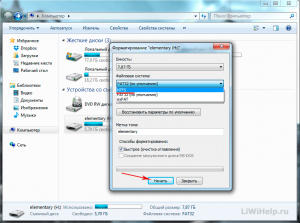
- kap egy rendszer üzenetet sikeres formázás és kattintson az „OK”
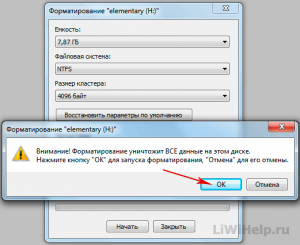
FIGYELEM! Ne felejtsük el, hogy biztonsági másolatot készíteni a fontos fájlokat.
Vírusok elleni védelem bot
1. A flash meghajtó, hozzon létre egy mappát a véletlenszerű nevet (és ez lesz majd a munka)
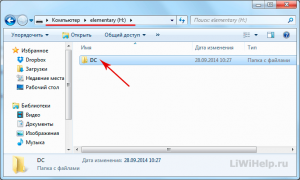
2. Hívja tulajdonságait vaku (kattintson rá a jobb egérgombbal), és kattintson a „Change ...” az összes csoport és a felhasználók
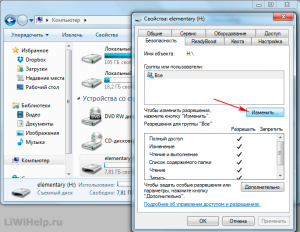
3. Vegye ki a jelet az összes elemet az oszlop „engedélyezése”, de pont „Mappa tartalmának listázása” és a „Reading”, majd nyomja meg egymás után az „Apply” és az „OK”
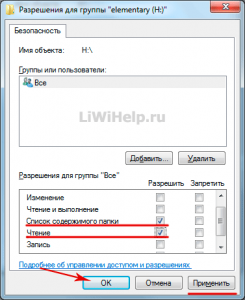
4. Annak ellenőrzéséhez az írását egy USB flash meghajtó valamilyen fájlt, és ha kap egy üzenetet, hogy nincs hozzáférés a cél mappa - minden rendben van
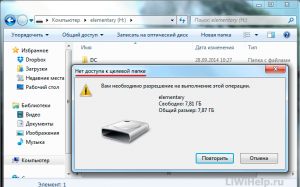
5. Ezután nyissa meg a flash meghajtó, hívja a tulajdonságok a korábban létrehozott mappát, majd kattintson a „Change ...”
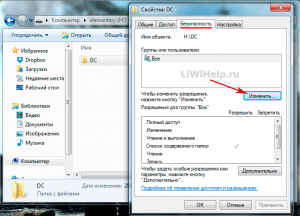
6. Állítsa be a jel minden pont az oszlop „Engedélyezés”, majd az „Apply” és az „OK”
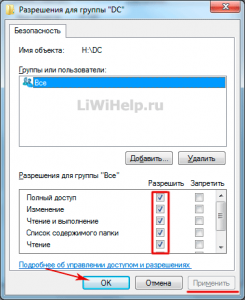
Ennél a lépésnél védelmet nyújt a vírusok ragaszkodni befejeződik.
A gyökér könyvtárba, nem férnek és vírusok, valamint a fájlokat és dolgozni velük bátran az új mappába!
Kedves olvasók! Ezen blog több 200 féle hasznos számítógépes utasítások, ne hagyja ki.